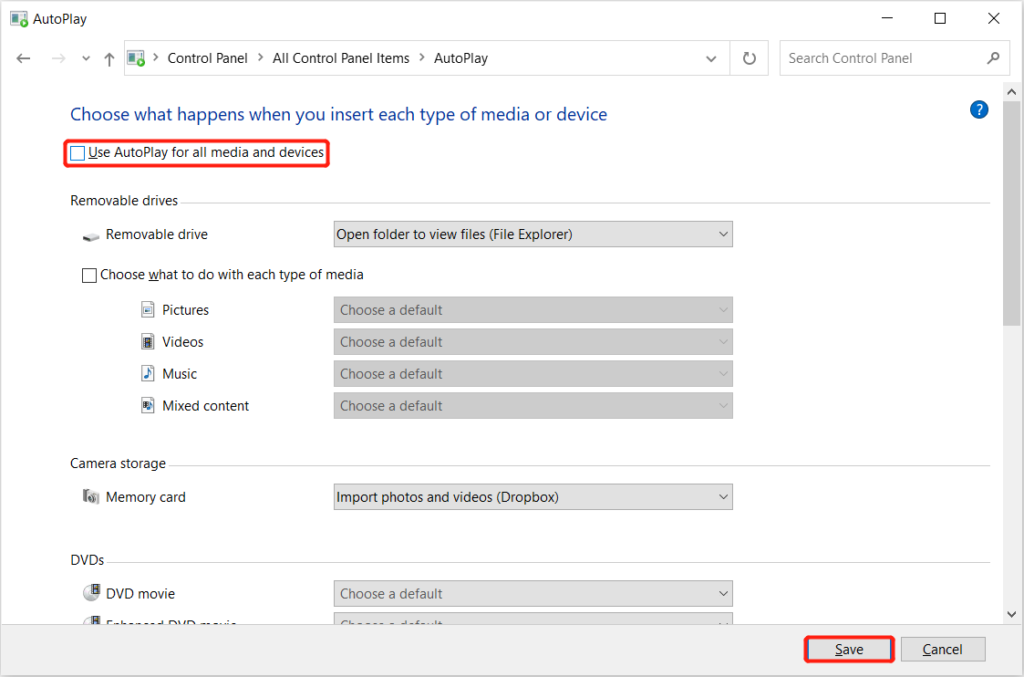3 حلول فعالة لإصلاح مستكشف الملفات يحافظ على الظهور على Windows
ملخص: سيُظهر النص أدناه حلولًا فعالة لإصلاح استمرار ظهور مستكشف الملفات واستعادة أي بيانات مفقودة بمساعدة برنامج Bitwar لاستعادة البيانات!
جدول المحتويات
مستكشف ملفات Windows يستمر في الظهور
أبلغ العديد من المستخدمين أنهم يواجهون استمرار فتح مستكشف الملفات دون سبب. يمكن أن يقاطعك هذا أثناء قيامك بأي أعمال أو كتابة مستند.
هناك أسباب قليلة لحدوث المشكلة ، مثل:
- مستكشف الملفات يتعطل.
- نظام الملفات تالف أو مفقود.
- يتم تشغيل "التشغيل التلقائي" بشكل افتراضي.
زعم بعض المستخدمين أيضًا أنهم قاموا بفحص أجهزة الكمبيوتر الخاصة بهم باستخدام برنامج مكافحة فيروسات ، لكنهم لم يعثروا على أي فيروس. تعد مشكلة مستكشف الملفات هذه صعبة للغاية ، وقد تتسبب في فقدان بعض البيانات بشكل عرضي أيضًا عند ظهورها.
لذلك ، نوصي المستخدمين بنسخ بياناتهم المهمة احتياطيًا أولاً أو استعادة أي بيانات مفقودة باستخدام data recovery software لمنع المزيد من فقدان البيانات.
استعادة البيانات المفقودة باستخدام برنامج استعادة البيانات
نقترح استخدام استعادة البيانات Bitwar برمجةلاستعادة أي ملفات مفقودة في File Explorer. يمكنه استعادة أي أنواع ملفات من أجهزة التخزين الداخلية أو الخارجية على نظام التشغيل Windows الخاص بك.
اتبع الخطوات البسيطة أدناه لاسترداد البيانات المفقودة مرة أخرى في مستكشف ملفات Windows:
Step 1: Download and Install برنامج استعادة البيانات على جهاز الكمبيوتر من Bitwarsoft Download Center.
Step 2: Choose the File Explorer from the list and click on التالي.

Step 3: Select the Scan Mode و اختار التالي.

Step 4: Choose the file types تريد استعادة مرة أخرى والنقر التالي.

Step 5: Preview the scan results and click the Recover زر لاستعادة البيانات المفقودة من جهاز الكمبيوتر الخاص بك.
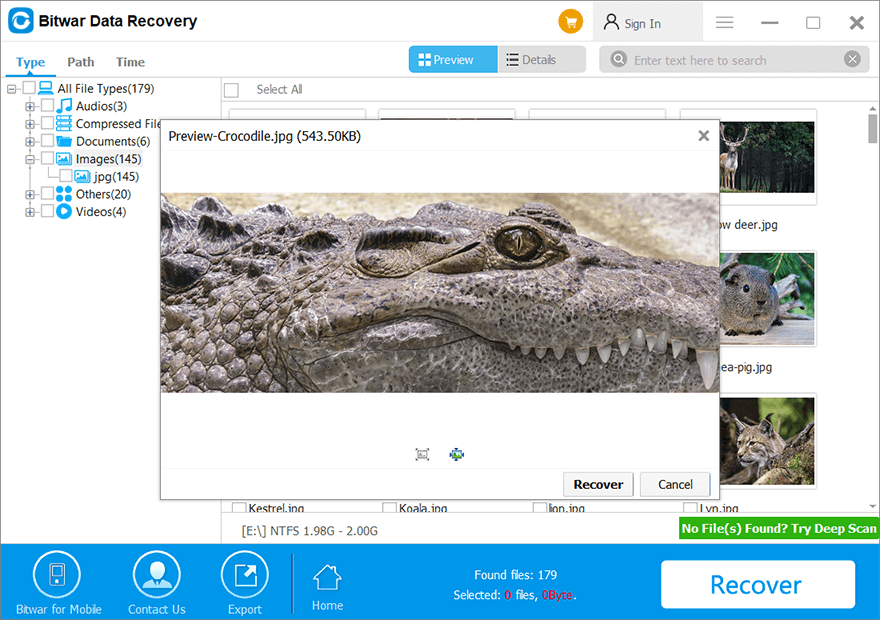
حلول فعالة لإصلاح مستكشف الملفات يحافظ على ظهور المشكلة دون فقد البيانات
بعد استعادة بياناتك المفقودة مرة أخرى ، تابع الحلول أدناه لحل المشكلة في أقرب وقت ممكن!
الحل 1: مدير المهام
يمكنك محاولة فرض إيقاف وتشغيل مستكشف الملفات من خلال إدارة المهام.
Step 1: صحافة كنترول + بديل + Delete مفاتيح معًا لفتح ملفات مدير المهام.
Step 2: Choose تفاصيل and click explorer.exe من القوائم.
Step 3: ضرب End task القائمة لوقفه.
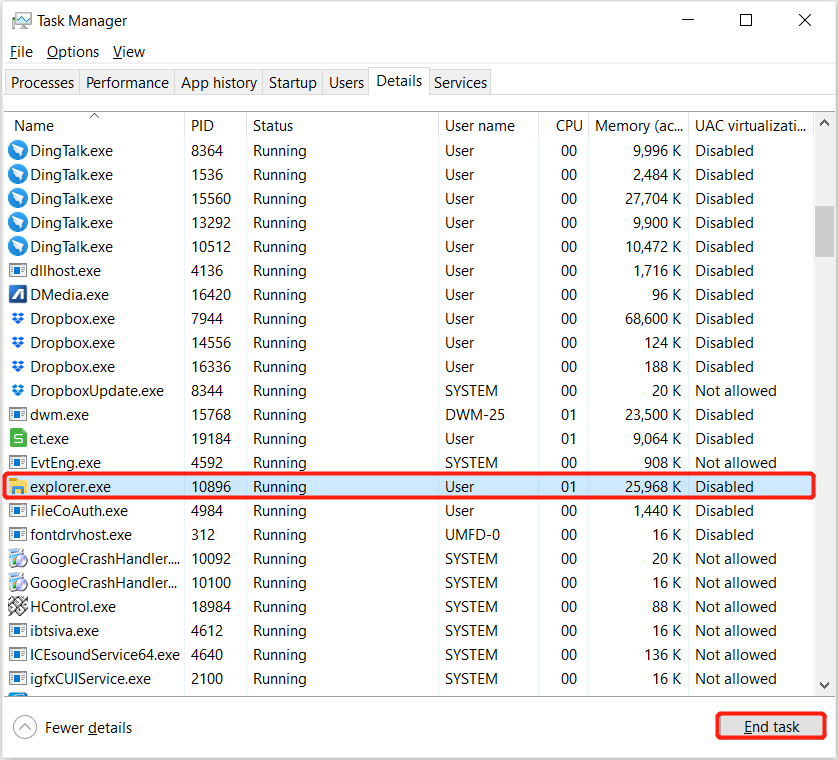
Step 4: Choose File من أعلى الزاوية اليسرى وانقر فوق قم بتشغيل مهمة جديدة.
Step 5: Type in explorer.exeواختر موافق.
الحل 2: التشغيل التلقائي الافتراضي
في حالة حدوث المشكلة بسبب التشغيل التلقائي ، فستحتاج إلى إيقاف تشغيل الإعدادات لمنع استمرار ظهور مستكشف الملفات عند وجود أي جهاز خارجي متصل بجهاز الكمبيوتر الخاص بك.
Step 1: Press Wins + S and type in control panel في search menu.
Step 2: يختار تشغيل تلقائي ولا تحدد ملف استخدم التشغيل التلقائي لجميع الوسائط والأجهزة option.
Step 3: Choose Save للحفاظ على التغييرات.
Solution 3: SFC Scan
في معظم الأوقات ، يمكن لمستخدمي Window استخدام أداة SFC (مدقق ملفات النظام) لفحص وإصلاح أي تلف في البيانات في نظام Windows.
Step 1: Press Wins + S مفاتيح ونوع cmd في search menu.
Step 2: اختر تشغيل ملف Command Prompt as administrator.
Step 3: Type in the command: sfc / scannow and press أدخل لبدء عملية المسح.

يرجى الانتظار حتى تكتمل العملية وإذا تم العثور على أي خطأ ، فاتبع التعليمات الإرشادية من النافذة المنبثقة لإصلاحها.
توقف مستكشف الملفات عن الاستمرار في الظهور!
كما قلنا ، هناك العديد من الأسباب لحدوث المشكلة على جهاز الكمبيوتر الخاص بك والتي تتضمن Windows 7/8/10 ، لذا اتبع الحلول الفعالة المذكورة أعلاه لحلها بسرعة لمنع أي مشكلة وفقدان للبيانات. افترض أن أي بيانات مفقودة ، استخدمها Bitwar Data Recovery لاستعادة البيانات المفقودة مرة أخرى من مستكشف ملفات Windows.
المقال السابق
ثابت: يظهر المجلد فارغ ولكن الملفات موجودة في Windows 10/8/7 ملخص: سيُظهر النص أدناه حلولًا فعالة لإصلاح استمرار ظهور مستكشف الملفات واستعادة أي بيانات مفقودة ...المادة التالية
ما الجديد في Bitwar Watermark Expert V2.0.6 ملخص: سيُظهر النص أدناه حلولًا فعالة لإصلاح استمرار ظهور مستكشف الملفات واستعادة أي بيانات مفقودة ...
حول Bitwar Data Recovery
3 خطوات لاستعادة أكثر من 500 نوع من المستندات والصور ومقاطع الفيديو والتسجيلات الصوتية وملفات الأرشيف المحذوفة أو المنسقة أو المفقودة من سيناريوهات فقدان البيانات المختلفة.
أعرف أكثر